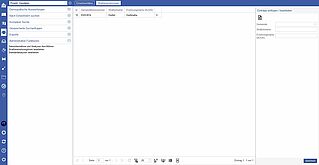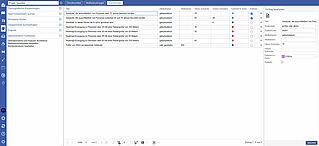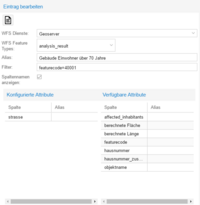Administrative Funktionen
Im Webmodul promegis SOLUTION Demografie stehen zusätzlich folgende administrative Funktionen zur Verfügung, um die Datenverwaltung und Datenübernahme zu unterstützen.
Datenübernahme und Analysen durchführen:
Mithilfe dieser Funktion können neue Einwohnerdaten übernommen bzw. alte aktualisiert werden.
Führt man diese Funktion aus, wird die frei definierbare Straßenersetzungsliste mit den Bestandsdaten verglichen und die Werte bei fehlender Übereinstimmung geändert.
Die ebenfalls beliebig definierbaren Standardanalysen werden dabei auch abgearbeitet. Der Datenbestand wird durchsucht, wobei Ergebnisse, auf die die Analysen zutreffen, separat gespeichert werden können. Diese Ergebnisse lassen sich auch nachträglich als Layer in die Webanwendung einbinden.
Straßenersetzungsliste bearbeiten
Führen Sie die Datenübernahme und Analyse durch, werden neue Einwohnerdaten übernommen und alte Einwohnerdaten aktualisiert. Ebenso werden die Straßennamen aktualisiert, sofern Sie zuvor eingegeben haben, welche Straßen wie umbenannt werden sollen. Hierzu erstellen Sie Straßenersetzungen.
Zum Erstellen, Ändern oder Löschen von Ersetzungen, klicken Sie auf Straßenersetzungen bearbeiten. Es öffnet sich ein Reiter mit allen bestehenden Ersetzungen sowie einem Formularbereich.
Zum Erstellen klicken Sie auf die oben im Formularbereich befindliche Schaltfläche Neuen Datensatz einfügen, füllen das Formular aus und bestätigen mit Klick auf Speichern.
Zum Bearbeiten bzw. Korrigieren bestehender Ersetzungen klicken Sie auf den zu aktualisierenden Ersetzungsdatensatz. Hierbei wird er in das Formular übernommen. Ändern Sie die Werte des Formulars und klicken auf Speichern.
Zum Löschen eines Straßenersetzungsdatensatzes klicken Sie auf das rechts neben dem Datensatz befindliche Symbol Löschen des Datensatzes und bestätigen anschließend den Dialog.
Standardanalysen bearbeiten:
Führen Sie eine Datenübernahme und Analyse durch, werden Ergebnisse bestimmter Analysen als WMS-Kartenlayer im System gespeichert bzw. aktualisiert. Diese sollten in der Layerkontrolle unter der Gruppe Einwohnerdaten zu finden sein. Falls nicht, kontaktieren Sie bitte Ihren Administrator.
Näheres zum Einbinden von WMS-Kartenlayern können Sie im Artikel Kartenkonfiguration verwalten des Administrationsbereiches finden.
Zum Erstellen, Ändern oder Löschen von Ersetzungen klicken Sie auf Standardanalysen bearbeiten. Es öffnet sich ein Reiter mit allen bestehenden Standardanalysen sowie einem Formularbereich.
Zum Erstellen klicken Sie auf die oben im Formularbereich befindliche Schaltfläche Neuen Datensatz einfügen (dargestellt als Blatt-Symbol), füllen das Formular aus und bestätigen mit Klick auf Speichern.
Die einzelnen Formularfelder sollen im Folgenden anhand einer Beispielanalyse mit diesem Titel erklärt werden: "Gebäude die ausschließlich von Personen zwischen 60 und 70 bewohnt werden".
- Titel: Titel der Analyse (außerdem Name des Kartendienstlayers)
- Analysetyp:
- Die Zahlen stellen Meterangaben für die Heatmap-Waben dar.
- Die vergleichenden Operatoren (gleich, zwischen etc.) vergleichen Datumsangaben.
- Puffer kann bspw. für Puffer um über den Featurecode definierte Objekte genutzt werden.
- Featurecode: Unter den Analysen eindeutige Zahl, zur Zuordnung einzelner Ergebnisobjekte zu ihren Analysen. Findet sich beim Filtern der WFS-Kartenlayer wieder (siehe Foto).
- Achtung: Keine andere Standardanalyse sollte denselben Featurecode besitzen!
- Attributname: Name des Attributes, mit dem die Personen verglichen werden.
- Im Beispiel: geburtsdatum
- Attributwert: Wert, den die gesuchten Personen im gewählten Attribut besitzen
- Im Beispiel: leergelassen
- Obere Schranke: spätestes Geburtsdatum, angegeben in Jahren, die die Personen heute alt sind.
- Im Beispiel: 60
- Untere Schranke: frühstes Geburtsdatum, angegeben in Jahren, die die Personen heute alt sind.
- Im Beispiel: 70
- Farbwert in Karte: Farbe der aus der Analyse resultierenden Gebäude in der Karte.
- Exklusiv: Analyse ergibt nur die Objekte, auf die ausschließlich diese Kriterien zutreffen - und keine anderen.
- Beispiel: Die exklusive Suche nach Personen bestimmten Alters würde nur Gebäude ermitteln, in denen ausschließlich Personen diesen Alters wohnen - ein Mehrgenerationenhaus würde also z.B. herausfallen.
Zum Bearbeiten bzw. Korrigieren bestehender Ersetzungen klicken Sie auf den zu aktualisierenden Standardanalysedatensatz. Hierbei wird er in das Formular übernommen. Ändern Sie die Werte des Formulars und klicken auf Speichern.
Zum Löschen eines Standardanalysedatensatzes klicken Sie auf das rechts neben dem Datensatz befindliche Symbol Löschen des Datensatzes und bestätigen anschließend den Dialog.